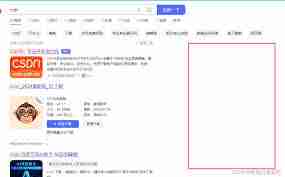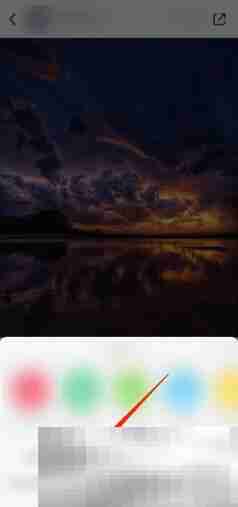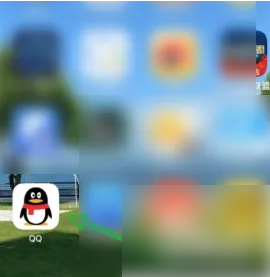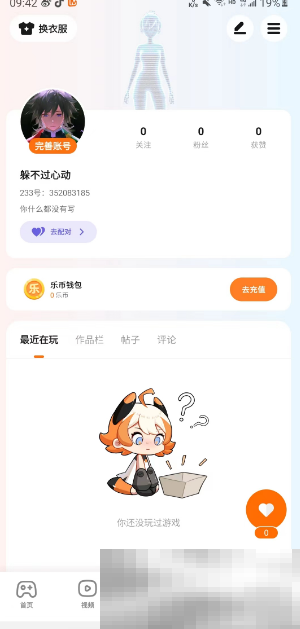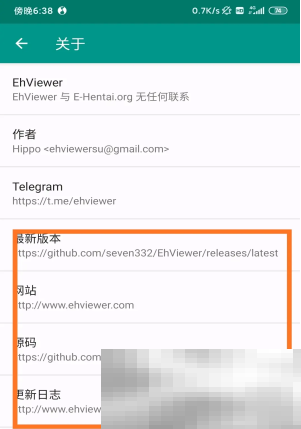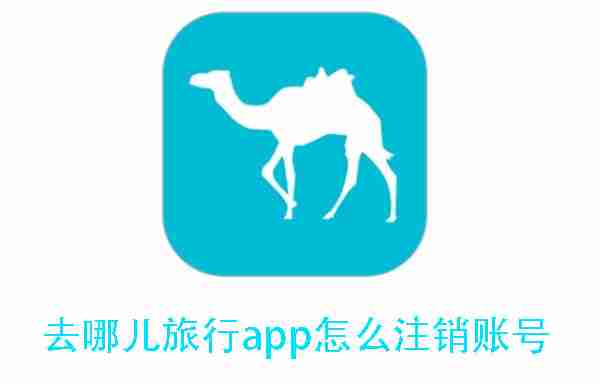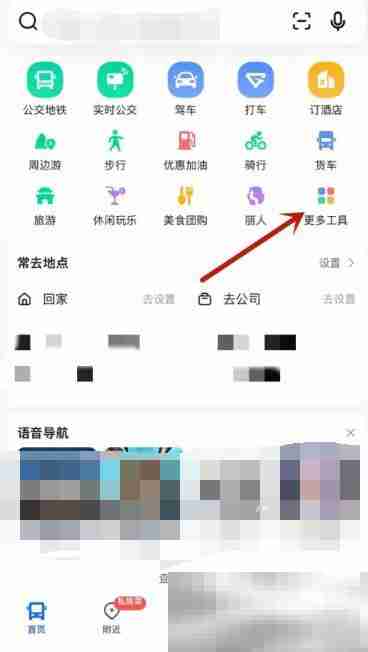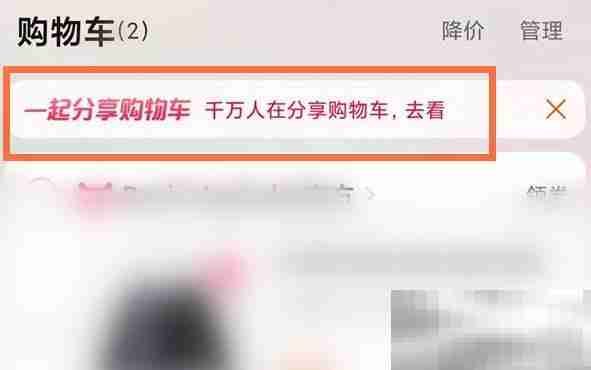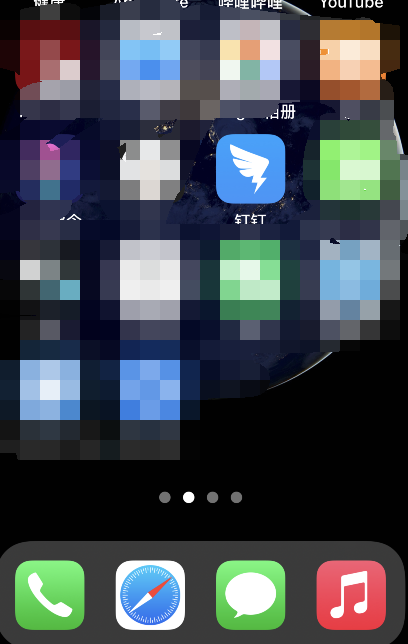imovie剪辑如何添加背景音乐 imovie剪辑新增背景音乐步骤分享
来源:菜鸟下载 | 更新时间:2025-05-12
轻松为imovie手机版视频添加背景音乐!本文将手把手教你如何快速为你的imovie视频项目添加动听的
轻松为imovie手机版视频添加背景音乐!本文将手把手教你如何快速为你的imovie视频项目添加动听的背景音乐,即使你是新手也能轻松掌握。
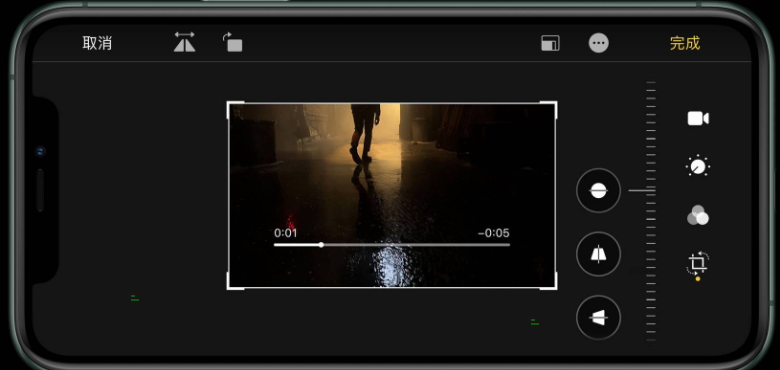
iMovie背景音乐添加步骤:
- 打开你的iMovie项目,点击屏幕下方的“+”号按钮开始添加素材。
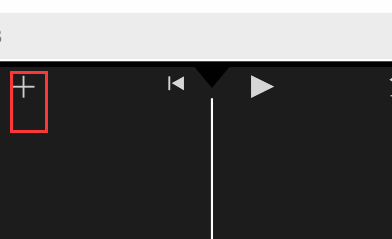
- 选择“音频”选项卡。
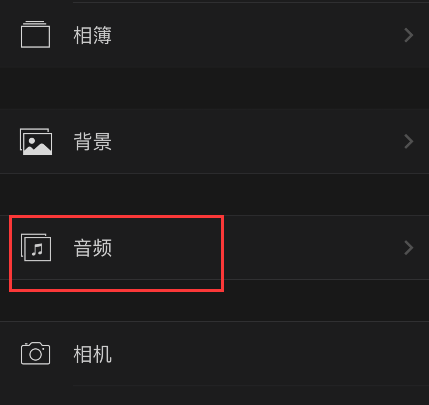
- 在“声音轨道”、“我的音乐”或“声音效果”中选择你喜欢的音乐或音效。本例中,我们选择“声音效果”进行演示。
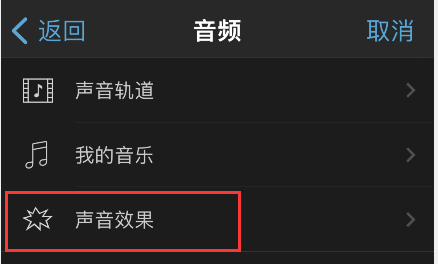
- 选择后,iMovie会自动进入音频编辑界面,你可以根据需要调整音乐时长和位置。
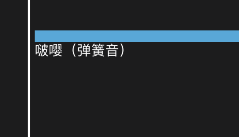
现在,你已经成功地为你的iMovie视频添加了背景音乐!快去试试吧!
菜鸟下载发布此文仅为传递信息,不代表菜鸟下载认同其观点或证实其描述。
展开
相关文章
更多>>热门游戏
更多>>热点资讯
更多>>热门排行
更多>>- 苍云澜歌排行榜下载大全-2023最好玩的苍云澜歌前十名推荐
- 类似剑道巅峰的手游排行榜下载-有哪些好玩的类似剑道巅峰的手机游戏排行榜
- 名剑江山游戏版本排行榜-名剑江山游戏合集-2023名剑江山游戏版本推荐
- 剑来九州游戏排行-剑来九州所有版本-剑来九州游戏合集
- 幻想江湖手游排行榜-幻想江湖手游下载-幻想江湖游戏版本大全
- 星辰圣墟系列版本排行-星辰圣墟系列游戏有哪些版本-星辰圣墟系列游戏破解版
- 2023三国奇兵手游排行榜-三国奇兵手游2023排行榜前十名下载
- 魅惑妖姬手游2023排行榜前十名下载_好玩的魅惑妖姬手游大全
- 2023大话奇缘手游排行榜-大话奇缘手游2023排行榜前十名下载
- 仙穹帝主题材手游排行榜下载-有哪些好玩的仙穹帝主题材手机游戏推荐
- 多种热门耐玩的九州荣耀破解版游戏下载排行榜-九州荣耀破解版下载大全
- 荒野行动题材手游排行榜下载-有哪些好玩的荒野行动题材手机游戏推荐